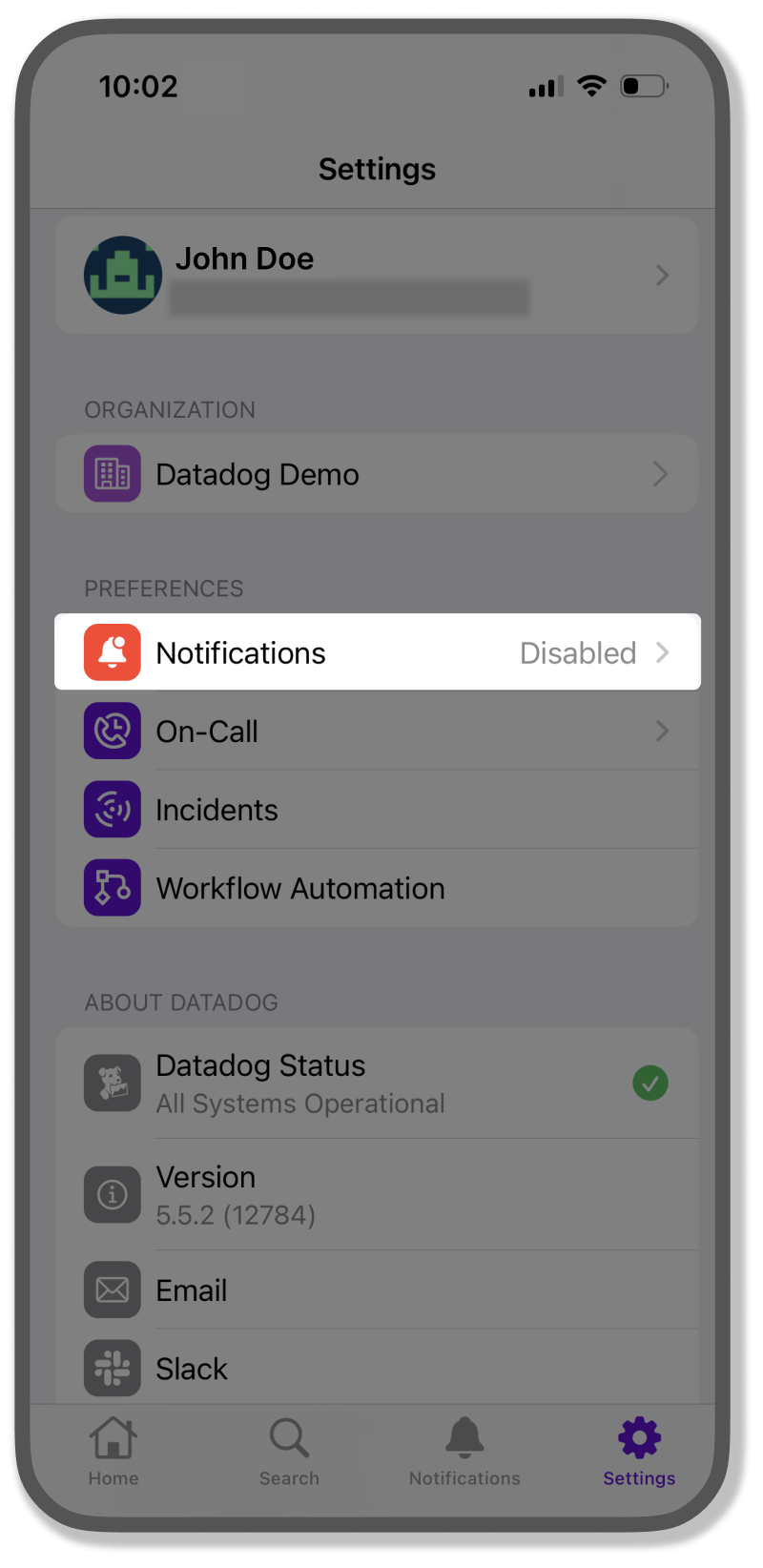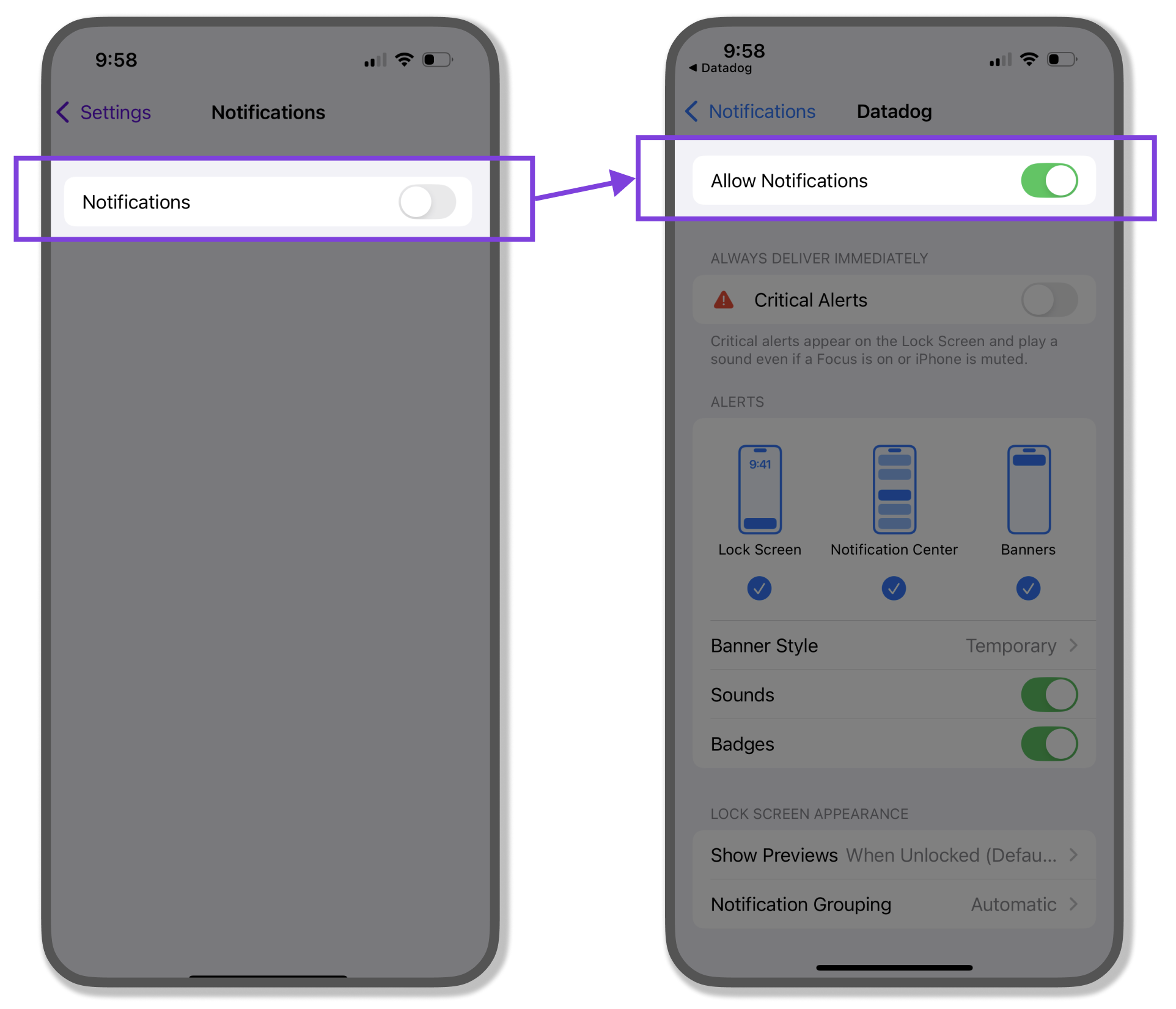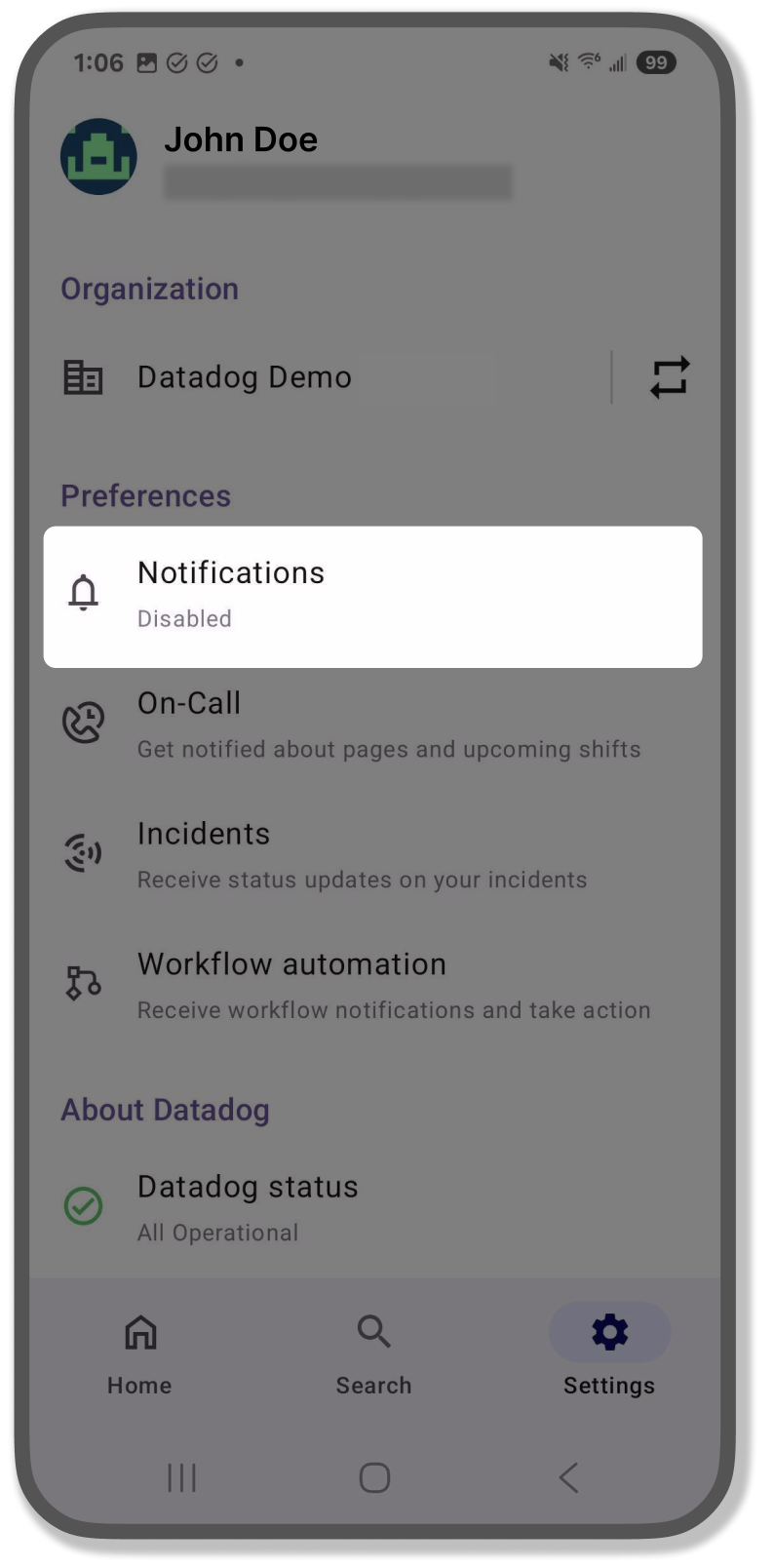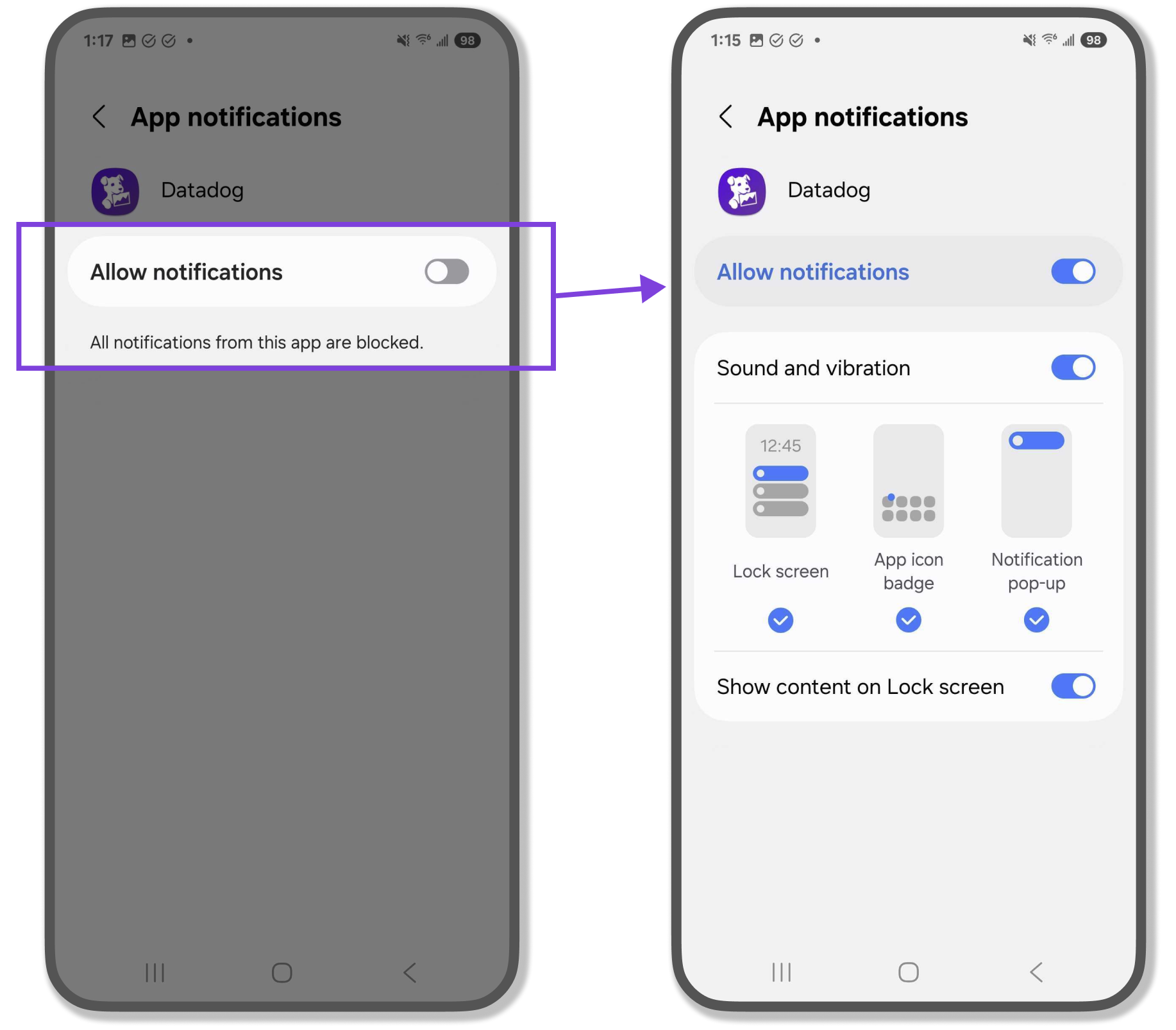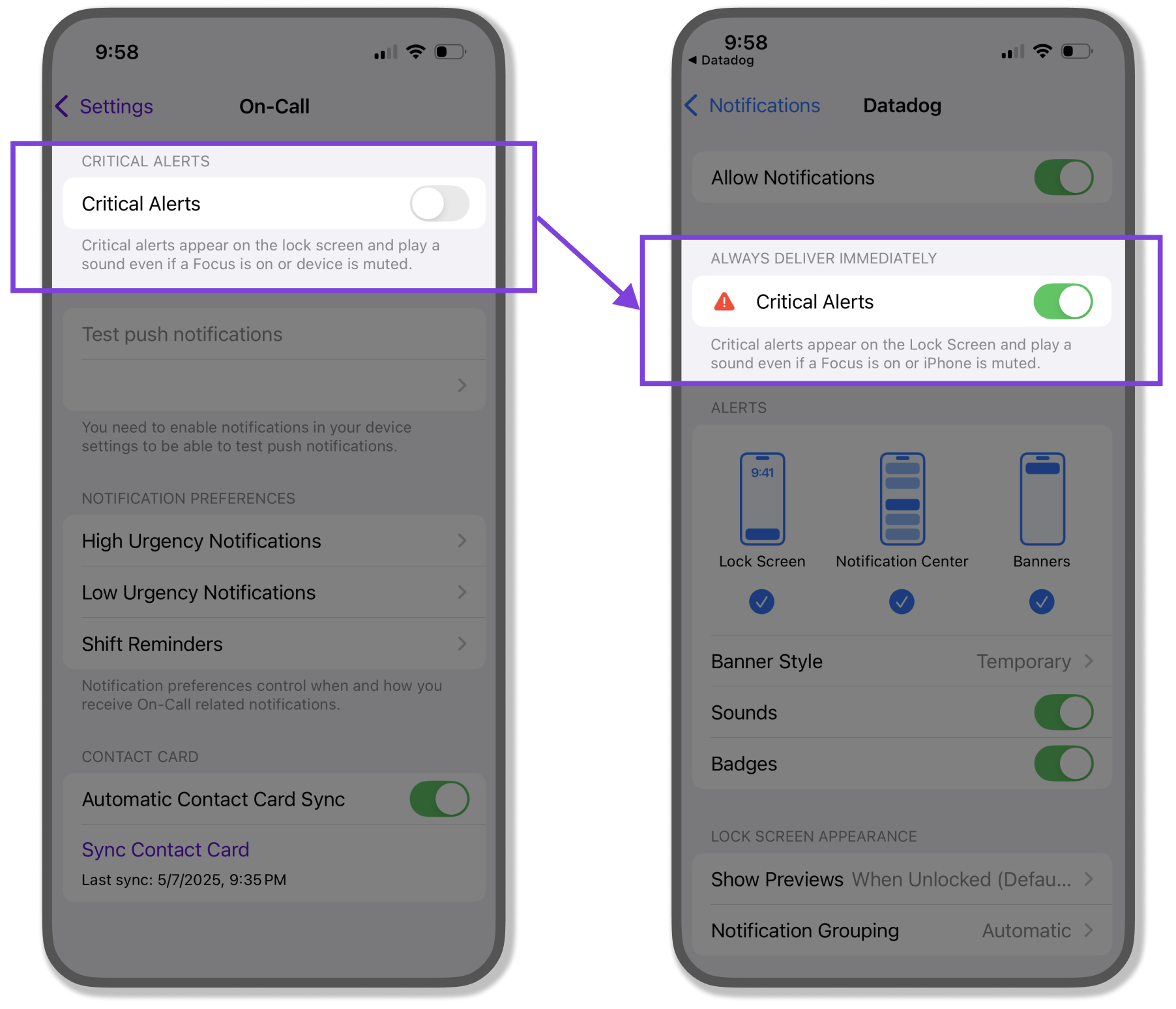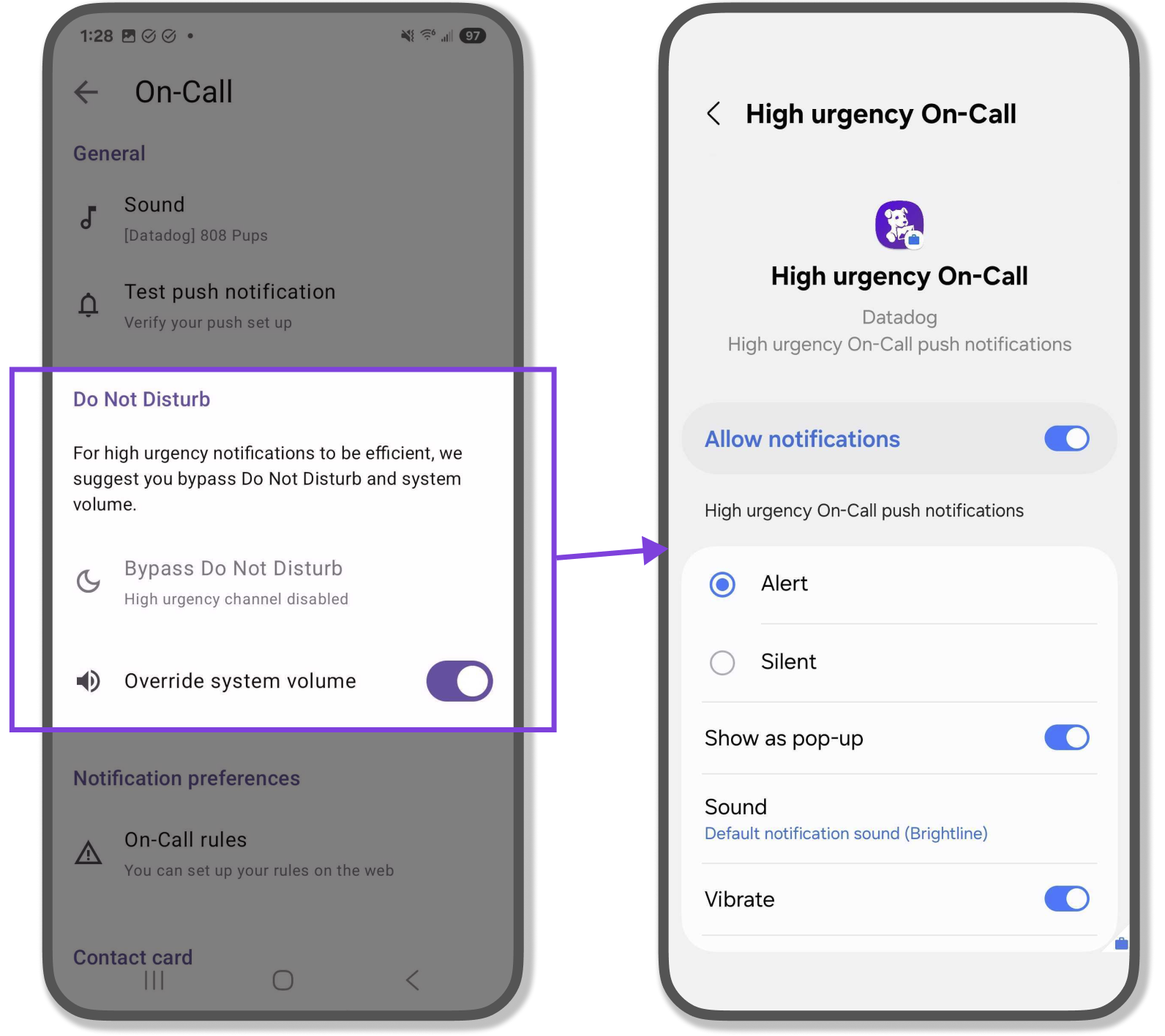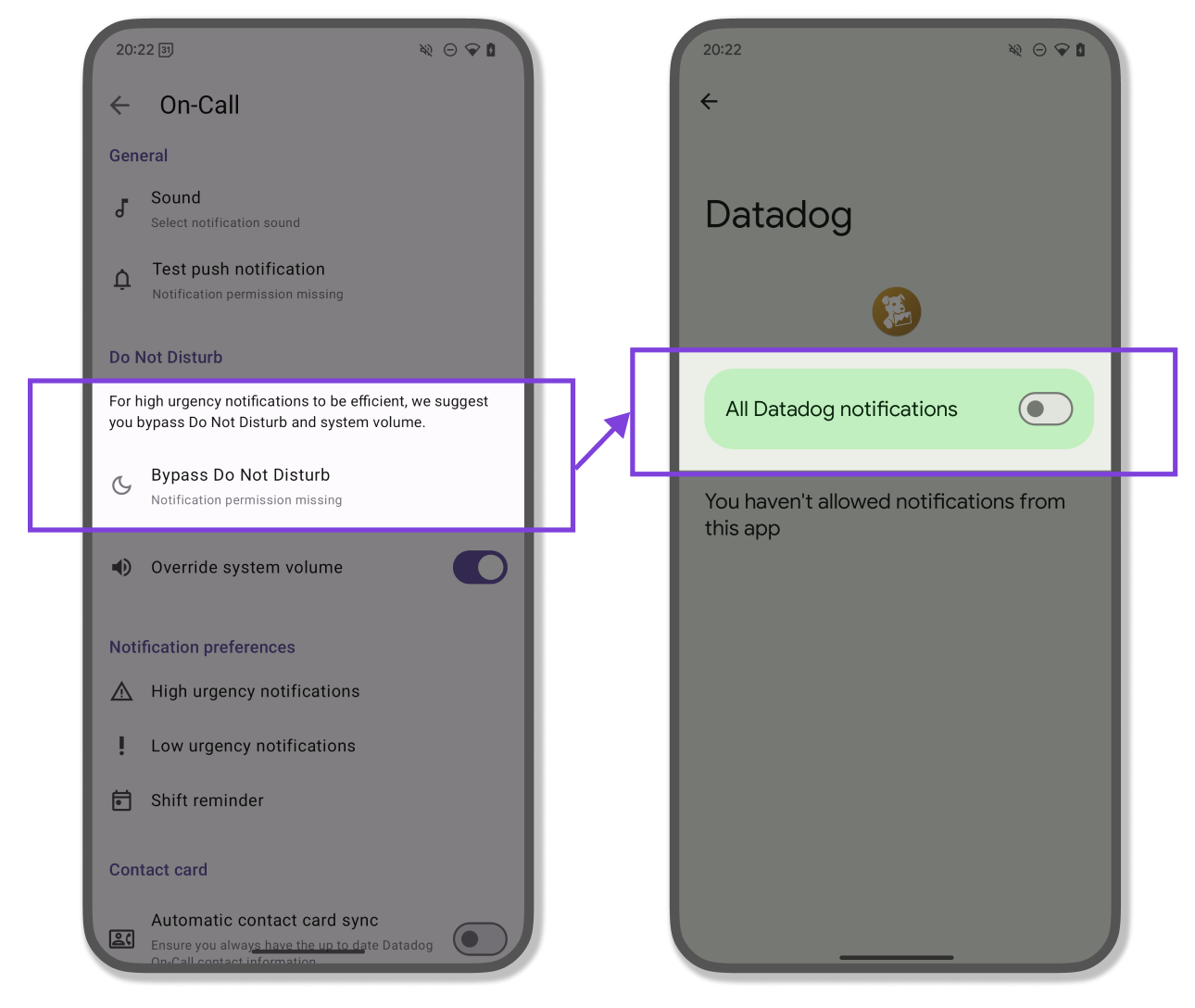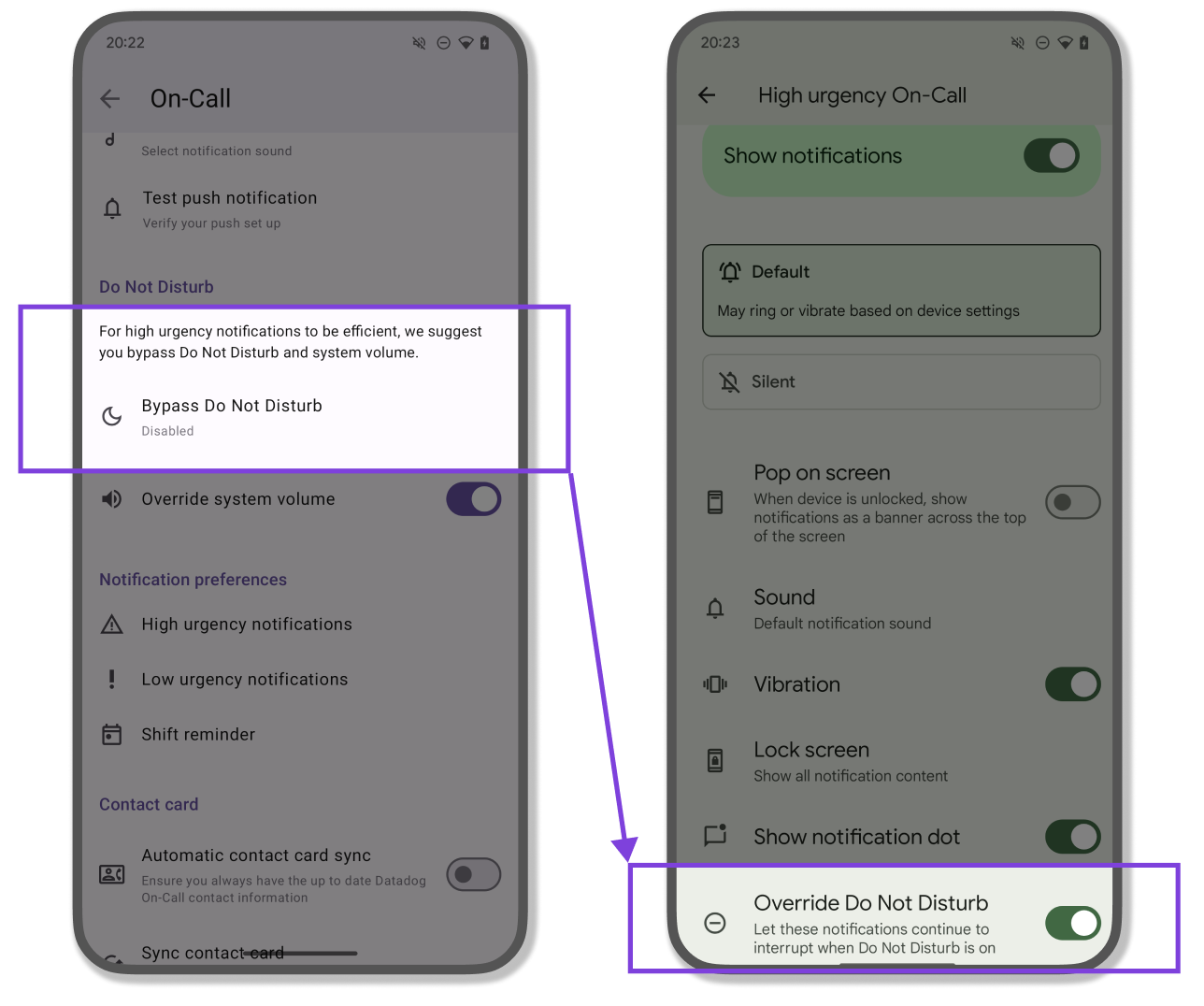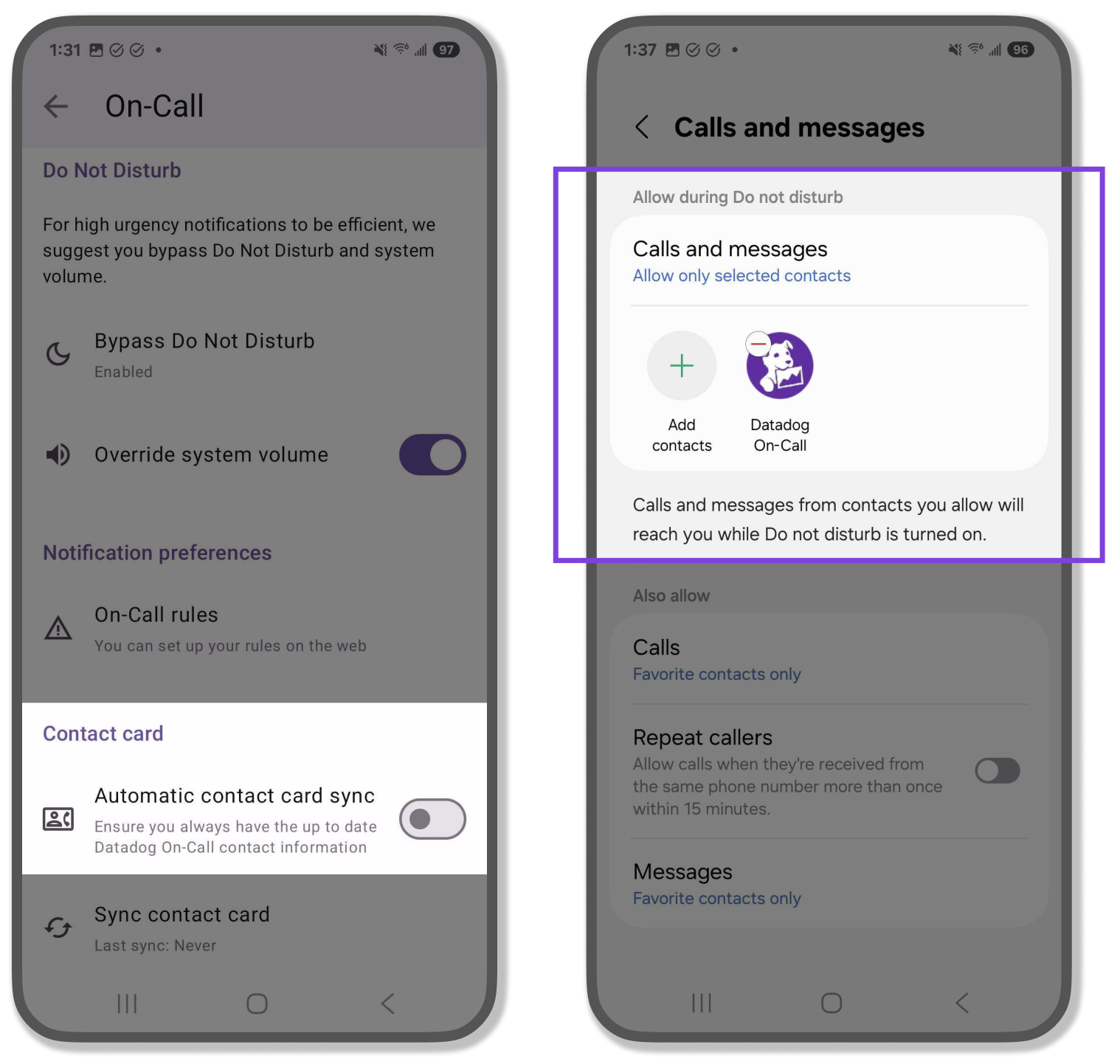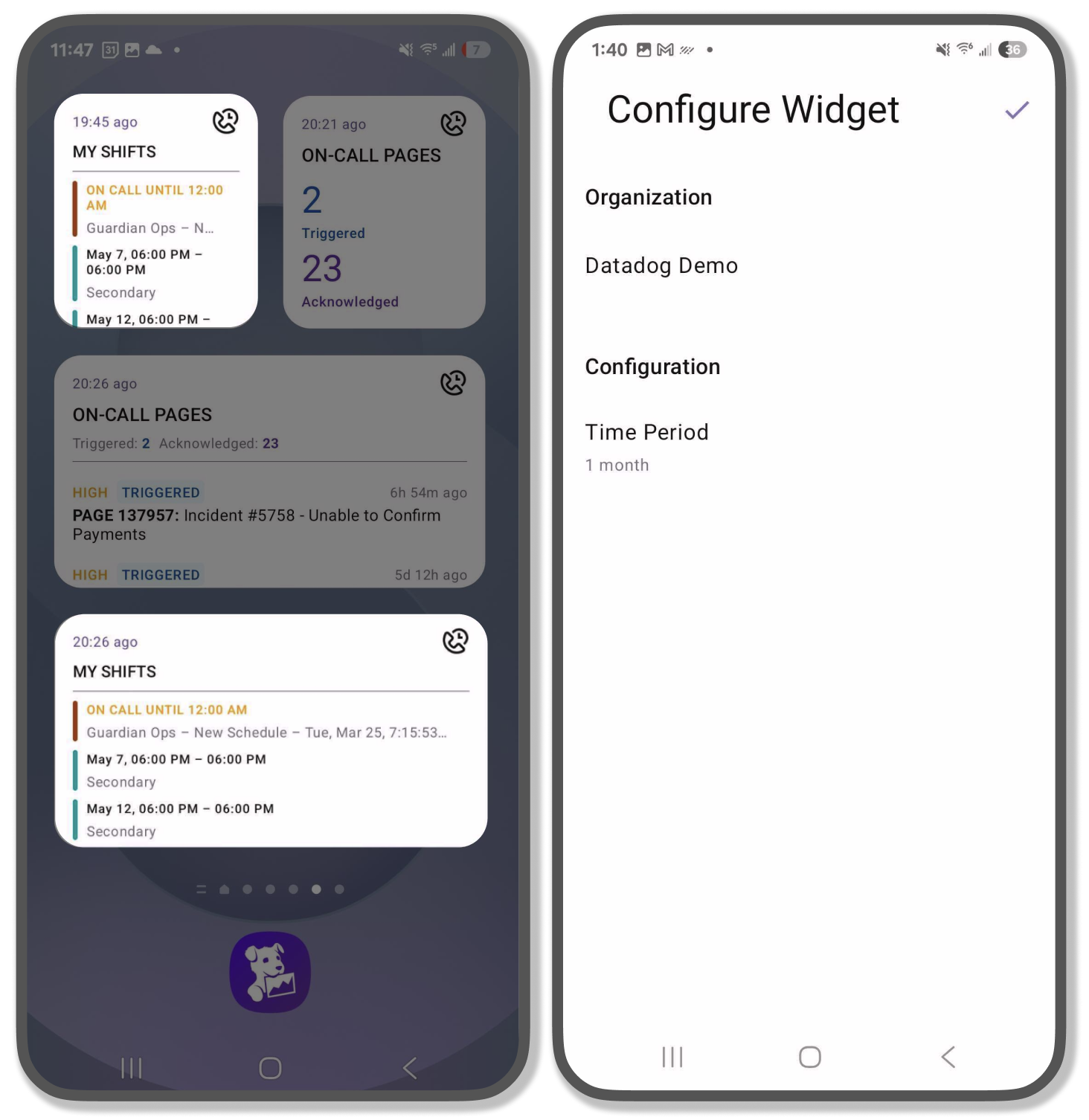- Esenciales
- Empezando
- Agent
- API
- Rastreo de APM
- Contenedores
- Dashboards
- Monitorización de bases de datos
- Datadog
- Sitio web de Datadog
- DevSecOps
- Gestión de incidencias
- Integraciones
- Internal Developer Portal
- Logs
- Monitores
- OpenTelemetry
- Generador de perfiles
- Session Replay
- Security
- Serverless para Lambda AWS
- Software Delivery
- Monitorización Synthetic
- Etiquetas (tags)
- Workflow Automation
- Centro de aprendizaje
- Compatibilidad
- Glosario
- Atributos estándar
- Guías
- Agent
- Arquitectura
- IoT
- Plataformas compatibles
- Recopilación de logs
- Configuración
- Automatización de flotas
- Solucionar problemas
- Detección de nombres de host en contenedores
- Modo de depuración
- Flare del Agent
- Estado del check del Agent
- Problemas de NTP
- Problemas de permisos
- Problemas de integraciones
- Problemas del sitio
- Problemas de Autodiscovery
- Problemas de contenedores de Windows
- Configuración del tiempo de ejecución del Agent
- Consumo elevado de memoria o CPU
- Guías
- Seguridad de datos
- Integraciones
- Desarrolladores
- Autorización
- DogStatsD
- Checks personalizados
- Integraciones
- Build an Integration with Datadog
- Crear una integración basada en el Agent
- Crear una integración API
- Crear un pipeline de logs
- Referencia de activos de integración
- Crear una oferta de mercado
- Crear un dashboard de integración
- Create a Monitor Template
- Crear una regla de detección Cloud SIEM
- Instalar la herramienta de desarrollo de integraciones del Agente
- Checks de servicio
- Complementos de IDE
- Comunidad
- Guías
- OpenTelemetry
- Administrator's Guide
- API
- Partners
- Aplicación móvil de Datadog
- DDSQL Reference
- CoScreen
- CoTerm
- Remote Configuration
- Cloudcraft
- En la aplicación
- Dashboards
- Notebooks
- Editor DDSQL
- Reference Tables
- Hojas
- Monitores y alertas
- Watchdog
- Métricas
- Bits AI
- Internal Developer Portal
- Error Tracking
- Explorador
- Estados de problemas
- Detección de regresión
- Suspected Causes
- Error Grouping
- Bits AI Dev Agent
- Monitores
- Issue Correlation
- Identificar confirmaciones sospechosas
- Auto Assign
- Issue Team Ownership
- Rastrear errores del navegador y móviles
- Rastrear errores de backend
- Manage Data Collection
- Solucionar problemas
- Guides
- Change Tracking
- Gestión de servicios
- Objetivos de nivel de servicio (SLOs)
- Gestión de incidentes
- De guardia
- Status Pages
- Gestión de eventos
- Gestión de casos
- Actions & Remediations
- Infraestructura
- Cloudcraft
- Catálogo de recursos
- Universal Service Monitoring
- Hosts
- Contenedores
- Processes
- Serverless
- Monitorización de red
- Cloud Cost
- Rendimiento de las aplicaciones
- APM
- Términos y conceptos de APM
- Instrumentación de aplicación
- Recopilación de métricas de APM
- Configuración de pipelines de trazas
- Correlacionar trazas (traces) y otros datos de telemetría
- Trace Explorer
- Recommendations
- Code Origin for Spans
- Observabilidad del servicio
- Endpoint Observability
- Instrumentación dinámica
- Live Debugger
- Error Tracking
- Seguridad de los datos
- Guías
- Solucionar problemas
- Límites de tasa del Agent
- Métricas de APM del Agent
- Uso de recursos del Agent
- Logs correlacionados
- Stacks tecnológicos de llamada en profundidad PHP 5
- Herramienta de diagnóstico de .NET
- Cuantificación de APM
- Go Compile-Time Instrumentation
- Logs de inicio del rastreador
- Logs de depuración del rastreador
- Errores de conexión
- Continuous Profiler
- Database Monitoring
- Gastos generales de integración del Agent
- Arquitecturas de configuración
- Configuración de Postgres
- Configuración de MySQL
- Configuración de SQL Server
- Configuración de Oracle
- Configuración de MongoDB
- Setting Up Amazon DocumentDB
- Conexión de DBM y trazas
- Datos recopilados
- Explorar hosts de bases de datos
- Explorar métricas de consultas
- Explorar ejemplos de consulta
- Exploring Database Schemas
- Exploring Recommendations
- Solucionar problemas
- Guías
- Data Streams Monitoring
- Data Jobs Monitoring
- Data Observability
- Experiencia digital
- Real User Monitoring
- Pruebas y monitorización de Synthetics
- Continuous Testing
- Análisis de productos
- Entrega de software
- CI Visibility
- CD Visibility
- Deployment Gates
- Test Visibility
- Configuración
- Network Settings
- Tests en contenedores
- Repositories
- Explorador
- Monitores
- Test Health
- Flaky Test Management
- Working with Flaky Tests
- Test Impact Analysis
- Flujos de trabajo de desarrolladores
- Cobertura de código
- Instrumentar tests de navegador con RUM
- Instrumentar tests de Swift con RUM
- Correlacionar logs y tests
- Guías
- Solucionar problemas
- Code Coverage
- Quality Gates
- Métricas de DORA
- Feature Flags
- Seguridad
- Información general de seguridad
- Cloud SIEM
- Code Security
- Cloud Security Management
- Application Security Management
- Workload Protection
- Sensitive Data Scanner
- Observabilidad de la IA
- Log Management
- Observability Pipelines
- Gestión de logs
- CloudPrem
- Administración
- Gestión de cuentas
- Seguridad de los datos
- Ayuda
Configurar tu dispositivo móvil para Datadog On-Call
Este producto no es compatible con el sitio Datadog seleccionado. ().
Estar de guardia requiere notificaciones fiables y puntuales para asegurar que puedas responder a las incidencias con eficacia. Esta guía te indica los pasos para configurar tu dispositivo móvil para un rendimiento óptimo con Datadog On-Call.
- Instala la aplicación móvil de Datadog.
- Configurar notificaciones push: habilita tu dispositivo para recibir notificaciones desde la aplicación móvil de Datadog.
- Circunvenir el modo silencio y No molestar: recibe notificaciones push, llamadas de voz y SMS mientras tu dispositivo está en modo No molestar.
Establecer notificaciones push
Cuando accedes por primera vez a la aplicación móvil de Datadog, un flujo de integración se encarga de la configuración y los permisos de notificación.
Sin embargo, por defecto, la aplicación móvil no puede enviarte notificaciones. Para recibir notificaciones push:
En la aplicación móvil de Datadog, ve a Settings > Notifications (Configuración > Notificaciones).
Activa la casilla Allow Notifications (Permitir notificaciones). Si es la primera vez que activas las notificaciones, se abrirá una solicitud de permisos. Concede el permiso y, a continuación, vuelve a tocar Enable Notifications (Activar notificaciones) para ir a la configuración del sistema iOS.
En la configuración del sistema iOS, asegúrate de activar la opción Allow Notifications (Permitir notificaciones). Datadog recomienda encarecidamente que también actives las opciones Sound (Sonido) y Badges (Distintivos).
Asegúrate de conceder a la aplicación móvil los permisos necesarios.
En la aplicación móvil de Datadog, ve a Settings > Notifications (Configuración > Notificaciones).
Activa el interruptor Allow notifications (Permitir notificaciones). Datadog te recomienda encarecidamente que actives también Sound and vibration (Sonido y vibración) y Show content on Lock screen (Mostrar contenido en pantalla de bloqueo).
Sonidos personalizados
Tanto en iOS como en Android, tienes la opción de anular los sonidos de notificación predeterminados del sistema. La aplicación de Datadog viene precargada con una selección de sonidos personalizados.
El modo Silencio y No molestar para On-Call
Puedes anular el volumen de sistema de tu dispositivo y el modo No molestar tanto para las notificaciones push (desde la aplicación móvil de Datadog) como para las notificaciones de telefonía (como llamadas de voz y SMS).
Notificaciones push críticas
En la aplicación móvil de Datadog, ve a Settings > On-Call (Configuración > On-Call).
Activa el conmutador Critical Alerts (Alertas críticas). Las alertas críticas ignoran el interruptor de Silencio y No molestar. Si activas las alertas críticas, el sistema reproduce el sonido de una alerta crítica independientemente de la configuración de silencio o de No molestar del dispositivo.
En los ajustes del sistema iOS, asegúrate de activar la opción Alertas críticas. Asegúrate de conceder a la aplicación móvil los permisos necesarios.
Selecciona tu dispositivo para Notificaciones muy urgentes o Notificaciones poco urgentes en la sección Preferencias de notificación.
Prueba la configuración de tu notificación push crítica tocando Test push notifications (Probar notificaciones push).
- En la aplicación móvil de Datadog, ve a Settings > On-Call (Configuración > On-Call).
- Si faltan permisos de notificación, pulsa Bypass Do Not Disturb (Anular No molestar) y activa Allow notifications (Permitir notificaciones) en System Settings (Ajustes del sistema).
- A continuación, pulsa Bypass Do Not Disturb (Ignorar No Molestar) y activa Override Do Not Disturb (Anular No Molestar) en Ajustes del sistema para On-Call de urgencia elevada.
Para Samsung: ve a las opciones Settings > Notifications > Do Not Disturb > App notification (Configuración > Notificaciones > No molestar > Notificación de la aplicación) del dispositivo. Selecciona Datadog como aplicación que omite No molestar.
Para anular el volumen del sistema, toca Override system volume (Anular volumen del sistema) y permite Mode access (Modo de acceso) en System Settings (Configuración del sistema) para activar Override system volume (Anular volumen del sistema).
En la web, configura las preferencias de notificación para Notificaciones muy urgentes o Notificaciones poco urgentes.
Prueba la configuración de tu notificación push crítica tocando Test push notifications (Probar notificaciones push).
En Android, la aplicación móvil de Datadog no puede omitir los ajustes de volumen del sistema o de No molestar cuando se utiliza dentro de un perfil de trabajo. Como solución, instala la aplicación móvil de Datadog en tu perfil personal.
Sonidos y volumen personalizados para un push crítico
Para las notificaciones de alta urgencia, Datadog recomienda encarecidamente personalizar los sonidos del sistema y la configuración del volumen. Esto garantiza que las alertas no solo sean más claras y reconocibles, sino también más eficaces a la hora de captar la atención. Testea tus preferencias de notificación para confirmar que se comportan como esperas.
Canales de telefonía (llamadas de voz y SMS)
Para mayor fiabilidad, Datadog utiliza un conjunto rotatorio de números de teléfono para ponerse en contacto contigo. Para que tu teléfono reconozca las llamadas y mensajes de Datadog On-Call, puedes crear una tarjeta de contacto digital. Esta tarjeta se actualiza automáticamente con los últimos números de teléfono de Datadog. Puedes asignar permisos especiales a este contacto en la configuración del sistema para mejorar la funcionalidad, como eludir el modo No molestar.
En la aplicación móvil de Datadog, ve a Account > Settings > Notifications (Cuenta > Configuración > Notificaciones).
Activa Enable Automatic Contact Card Sync (Activar sincronización automática de tarjetas de contacto). Esto crea un contacto llamado “Datadog On-Call”, que se actualiza regularmente con los últimos números de teléfono de Datadog.
Una vez creado este contacto, abre los ajustes del sistema iOS y ve a Focus > Do Not Disturb (Enfoque > No molestar).
En People (Personas), permite notificaciones desde el contacto de Datadog On-Call. Si has activado las alertas críticas para las aplicaciones push de Datadog, la aplicación móvil de Datadog también aparecerá en Aplicaciones.
Para omitir el modo silencioso, desplázate hasta el contacto de Datadog On-Call » pulsa Ringtone (Tono de llamada) » activa Emergency Bypass (Anulación de emergencia).
En la aplicación móvil de Datadog, ve a Settings > On-Call (Configuración > On-Call).
En Phone & SMS (Teléfono y SMS), activa Automatic Contact Card Sync (Sincronización automática de tarjetas de contacto). Esto crea un contacto llamado “Datadog On-Call”, que se actualiza regularmente con los últimos números de teléfono de Datadog.
Una vez creado este contacto, márcalo como favorito.
Abre la configuración del sistema Android y ve a Sound & Vibration > Do Not Disturb (Sonido y vibración > No molestar). Crea una excepción para el contacto de Datadog On-Call.
Descarga la versión actual de la tarjeta de contacto de Datadog On-Call. Nota: La tarjeta de contacto está sujeta a cambios en cualquier momento.
Widgets móviles de On-Call
Añade widgets de pantalla de inicio y pantalla de bloqueo de On-Call para acceder fácilmente a tus páginas y turnos.
Widget de la pantalla de inicio de On-Call
Ve tus turnos y las páginas de On-Call en la pantalla de inicio de tu móvil con los widgets de Datadog.
Puedes personalizar tus widgets de turnos de On-Call filtrando en:
- Organización
- Periodo de tiempo
Puedes personalizar tus widgets de página de On-Call filtrando en:
- Organización
- Equipo
- Pedido
Nota: Puedes añadir filtros adicionales para el widget de páginas de On-Call.
Editar un widget de turno de On-Call
- Mantén pulsado el widget durante un rato para configurarlo.
- Pulsa Edit Widget (Editar widget) para acceder a la pantalla de configuración.
- Selecciona la Organization (Organización) y el Period (Periodo) para el que deseas ver tus turnos de On-Call.
- Pulsa en cualquier lugar fuera del widget para validar tus preferencias y salir de la pantalla de configuración.
- Pulsa sobre el widget para configurarlo.
- Selecciona la Organization (Organización) y el Time Period (Periodo de tiempo) para el que deseas ver tus turnos de On-Call.
- Pulsa ✓ para guardar la configuración.
- Mantén pulsado el widget durante un rato para elegir el tamaño que prefieras.
Widget de pantalla de bloqueo de On-Call
El widget de pantalla de bloqueo de On-Call muestra tu estado de On-Call. Los widgets de la pantalla de bloqueo solo están disponibles en iOS.
- Pulsa prolongadamente en la pantalla de bloqueo.
- Pulsa Customize (Personalizar) y, a continuación, Lock Screen (Pantalla de bloqueo).
- Pulsa en el espacio para widgets de la pantalla de bloqueo para abrir la tarjeta Add Widgets (Añadir widgets).
- Desplázate y pulsa sobre la aplicación Datadog.
- Pulsa el widget de pantalla de bloqueo de On-Call.
- Toca el widget en la pantalla de bloqueo para abrir el panel de configuración.
- Selecciona la organización para la que deseas mostrar tu estado de On-Call.
Nota: Debes tener un espacio vacío en tu pantalla de bloqueo para añadir un nuevo widget. Puedes eliminar widgets de la pantalla de bloqueo pulsando el botón - en la parte superior izquierda del widget que deseas eliminar.
Solucionar problemas
Si necesitas ayuda para solucionar problemas, ponte en contacto con el servicio de asistencia de Datadog. También puedes enviar un mensaje en el canal público de Slack de Datadog #mobile-app.